- ストレージの拡張 :ファイル管理のストレスから解放!アプリ、ドキュメント、写真、ゲームのための十分なスペースを確保。
- 高速パフォーマンス :起動時間の短縮、アプリの高速起動、全体的にスムーズな体験。
- マルチタスクの向上 :複数のアプリを簡単に処理し、システムの遅延を防ぎます。
- 効率の向上 :最新のSSDは消費電力が少なく、バッテリー寿命が若干延びる可能性があります。
はい、SamsungはGalaxy Book 2シリーズ(Galaxy Book 2、Galaxy Book 2 Pro、Galaxy Book 2 360など)のストレージ(SSD)のアップグレードを許可しています。これらのデバイスのSSDは、通常M.2 2280 NVMe PCIe SSDを使用しており、ユーザーが交換可能で、ストレージ容量の増加やパフォーマンスの向上が可能です。
ただし、メモリ(RAM)のアップグレードは制限されています。ほとんどのGalaxy Book 2モデルでは、RAMがマザーボードに半田付けされており、ユーザによるアップグレードはできません。例えば、Galaxy Book 2 Pro 15.6インチモデルでは一部の構成でRAMのアップグレードが可能ですが、シリーズ全体で共通ではありません。モデル固有の仕様書を確認してください。SSDのアップグレードは、他の部品を損傷しない限り保証を無効にしませんが、Samsungの公式サポートまたは保証条件を確認することをお勧めします。
| モデル名 | 機能 | ハードディスクスロット | メモリスロット |
|---|---|---|---|
Galaxy Book 2 Pro | - 13.3インチまたは15.6インチ AMOLEDディスプレイ - Intel Core i5/i7(第12世代) - Intel Iris Xeグラフィックス - 最大16GB LPDDR5 RAM - 最大1TB NVMe SSD - Thunderbolt 4、USB-C、HDMI - Wi-Fi 6E、Bluetooth 5.1 - 指紋リーダー、バックライトキーボード | - 1 NVMe SSDスロット - デフォルト:256GB/512GB/1TB NVMe SSD - アップグレード可能:✅はい、ユーザー交換可能なNVMe SSD | - 2スロット、LPDDR5(半田付け) - デフォルト:8GB/16GB - アップグレード可能:❌いいえ、半田付けRAM |
Galaxy Book 2 Pro 360 | - 13.3インチまたは15.6インチ AMOLEDタッチスクリーン - Intel Core i5/i7(第12世代) - Intel Iris Xeグラフィックス - 最大16GB LPDDR5 RAM - 最大1TB NVMe SSD - Sペン対応 - Thunderbolt 4、USB-C、USB-A - Wi-Fi 6E、Bluetooth 5.1 - 2-in-1コンバーチブルデザイン | - 1 NVMe SSDスロット - デフォルト:256GB/512GB/1TB NVMe SSD - アップグレード可能:✅はい、ユーザー交換可能なNVMe SSD | - 2スロット、LPDDR5(半田付け) - デフォルト:8GB/16GB - アップグレード可能:❌いいえ、半田付けRAM |
Galaxy Book 2 360 | - 13.3インチ AMOLEDタッチスクリーン - Intel Core i5/i7(第12世代) - Intel Iris Xeグラフィックス - 最大16GB LPDDR4x RAM - 最大512GB NVMe SSD - Sペン対応 - USB-C、USB-A、HDMI、microSD - Wi-Fi 6E、Bluetooth 5.1 - 2-in-1コンバーチブルデザイン | - 1 NVMe SSDスロット - デフォルト:256GB/512GB NVMe SSD - アップグレード可能:✅はい、ユーザー交換可能なNVMe SSD | - 2スロット、LPDDR4x(半田付け) - デフォルト:8GB/16GB - アップグレード可能:❌いいえ、半田付けRAM |
Galaxy Book 2 | - 15.6インチ FHD LEDディスプレイ - Intel Core i3/i5/i7(第12世代) - Intel UHDまたはIris Xeグラフィックス - 最大16GB LPDDR4x RAM - 最大512GB NVMe SSD - USB-C、USB-A、HDMI、microSD - Wi-Fi 6、Bluetooth 5.1 - 軽量デザイン | - 1 NVMe SSDスロット - デフォルト:256GB/512GB NVMe SSD - アップグレード可能:✅はい、ユーザー交換可能なNVMe SSD | - 2スロット、LPDDR4x(半田付け) - デフォルト:4GB/8GB/16GB - アップグレード可能:❌いいえ、半田付けRAM |
Galaxy Book 2 Business | - 14インチ FHD LEDディスプレイ - Intel Core i5/i7(第12世代) - Intel Iris Xeグラフィックス - 最大32GB DDR4 RAM - 最大1TB NVMe SSD - vPro対応、強化されたセキュリティ - Thunderbolt 4、USB-C、USB-A、HDMI - Wi-Fi 6E、Bluetooth 5.1 | - 1 NVMe SSDスロット - デフォルト:256GB/512GB/1TB NVMe SSD - アップグレード可能:✅はい、ユーザー交換可能なNVMe SSD | - 2スロット、DDR4(アップグレード可能) - デフォルト:8GB/16GB/32GB - アップグレード可能:✅はい、ユーザー交換可能なRAM |
- ハードディスクスロット :すべてのモデルに単一のNVMe SSDスロットがあります。既存のSSDを互換性のあるNVMe SSDに置き換えることでアップグレードが可能ですが、互換性(例:PCIe 3.0または4.0)を確認する必要があります。
- メモリスロット :ほとんどのモデル(Pro、Pro 360、360、標準Book 2)はLPDDR5またはLPDDR4x RAMを半田付けしており、アップグレードは不可能です。Galaxy Book 2 Businessは例外で、アップグレード可能なDDR4 RAMを提供します。
- Galaxy Book 2 360 :このモデルは2-in-1コンバーチブルで、Pro 360と似ていますが、携帯性に重点を置き、13.3インチディスプレイを搭載。LPDDR5ではなくLPDDR4x RAMを使用。



自動4Kアライメント システムをSSDに移行すると、4Kアライメントが自動的に実行され、SSDの性能を引き出す。
GPTとMBR対応 システムを移行する時、自動的にSSDに適切なパーティション方式にする。
NTFSとFAT32対応 さまざまなファイルシステム対応。
速度が速い 先進的なアルゴリズムを利用し、最大3000MB /分の速度を達する。
多機能 システム移行、バックアップ、HDDクローン、クリーンアップ等の機能ある。
自動4Kアライメント 4KアライメントでSSDの性能を引き出...
NTFSとFAT32対応 さまざまなファイルシステム対応。
GPTとMBR対応 自動的にSSDに適切なパーティション方式...
ステップ 1:Galaxy Book 2にRenee Beccaをダウンロードしてインストール
ステップ 2:Galaxy Book 2に最適なクローニングオプションを選択
| 機能名 | 機能 | 適した用途 |
|---|---|---|
ディスクのクローン | 選択したディスクの完全なコピーを作成し、マウスでパーティション境界を移動してパーティションサイズを調整でき、クローンされたハードディスクを起動可能にします。 | 完全なSSD交換 |
システム移行 | Windowsシステムパーティションのみを別のハードディスクに移行するのをサポートします。 | デュアルドライブ構成、HDDからSSDへの移行 |
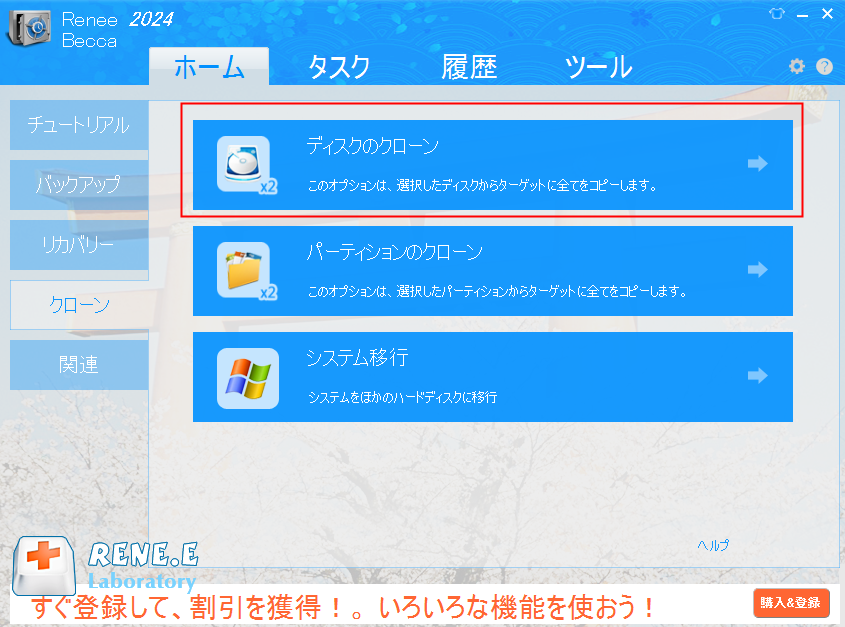
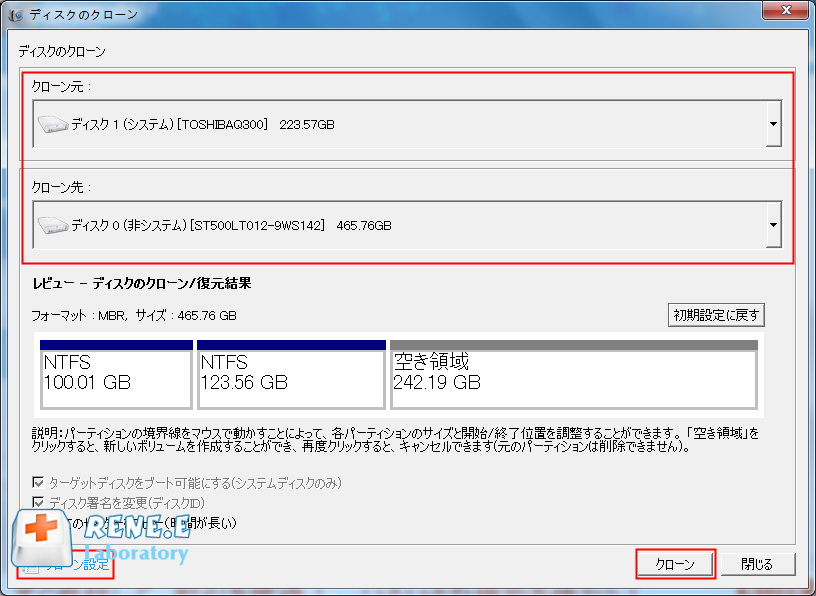

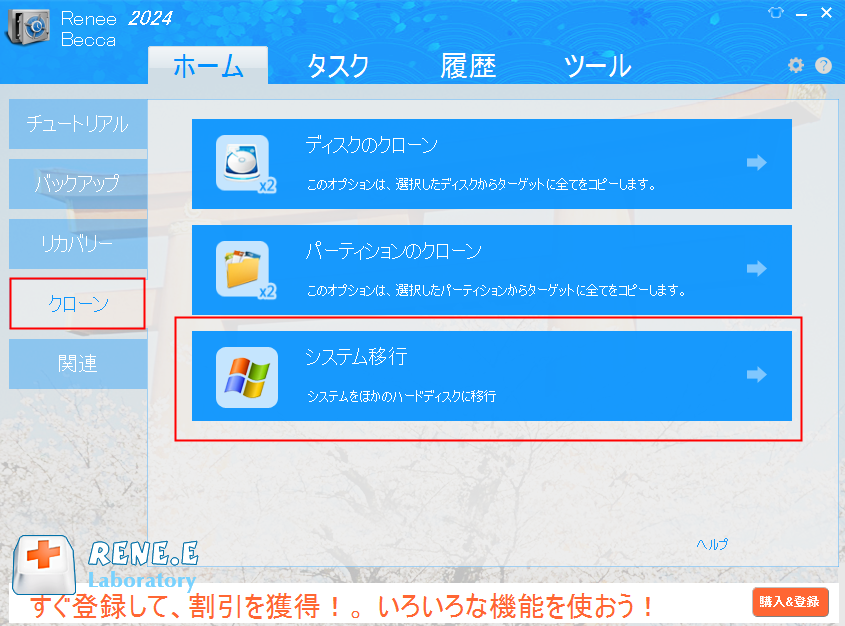

ステップ 3:クローニングの進捗を監視
ステップ 4:新しいSSDのパフォーマンスを確認
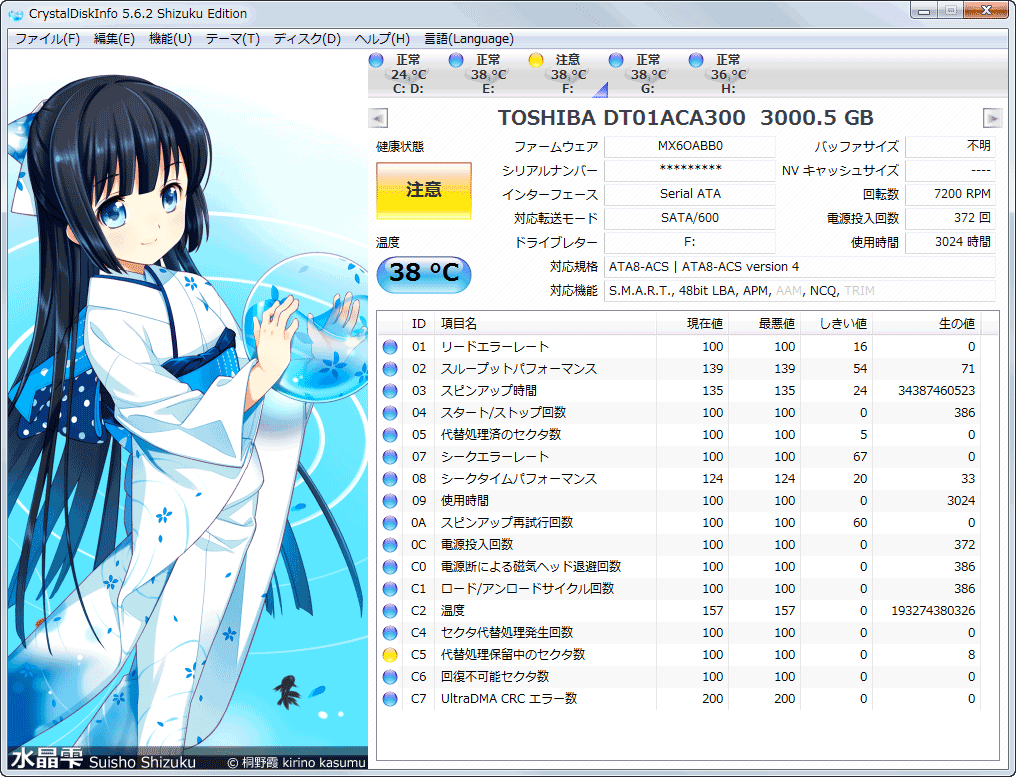



自動4Kアライメント システムをSSDに移行すると、4Kアライメントが自動的に実行され、SSDの性能を引き出す。
GPTとMBR対応 システムを移行する時、自動的にSSDに適切なパーティション方式にする。
NTFSとFAT32対応 さまざまなファイルシステム対応。
速度が速い 先進的なアルゴリズムを利用し、最大3000MB /分の速度を達する。
多機能 システム移行、バックアップ、HDDクローン、クリーンアップ等の機能ある。
自動4Kアライメント 4KアライメントでSSDの性能を引き出...
NTFSとFAT32対応 さまざまなファイルシステム対応。
GPTとMBR対応 自動的にSSDに適切なパーティション方式...
関連記事 :
小容量SSDへのWindowsクローン方法|失敗しない手順ガイド
2025-07-17
Yuki : Windowsを小さなSSDにクローンする方法を、わかりやすいステップごとのガイドで学びましょう!準備からクリーンアップ、新しい...
「2025最新」Lenovo LegionのSSD換装でゲームの遅延を解消!快適なプレイ環境へ
2025-07-06
Ayu : Lenovo Legion(レノボ・レギオン)が遅いと感じたら、今すぐSSD換装で性能アップ! 2025年最新版ガイドでは、最新...
2025-07-03
Imori : SSD キャッシュメカニズムは、高速ストレージを活用してデータアクセスを劇的に加速し、現代のAIや機械学習ワークロードにとって不...
【2025最新】Razer BladeのSSD・メモリ増設で性能アップ!失敗しない手順ガイド
2025-06-24
Satoshi : Razer BladeのSSDとメモリをこの信頼できるステップごとのガイドでアップグレードしましょう。互換性のあるSSDの選び方...







ユーザーコメント
コメントを残す